Si intenta abrir el modelo, se mostrará un mensaje de error que indica que en el modelo faltan muchos elementos.
Problema: en algunos casos, se muestra el error y el modelo se abre correctamente. Al examinar el modelo, es posible que observe que faltan algunos elementos.
En otros casos, se muestra el error y no se abre el modelo.
Este error suele ser el resultado de elementos dañados en el modelo.
Solución:
- Identifique los elementos que faltan:
- Localice el archivo de diario más reciente (por fecha/hora) para el modelo. Busque en esta carpeta:
%LOCALAPPDATA%\Autodesk\Revit\Autodesk Revit 2023 Release\Journals
- Abra el archivo de diario en un editor de texto.
- Utilice las herramientas de búsqueda en el editor de texto para buscar el archivo por "elemento que falta" para encontrar información sobre elementos no encontrados. Busque los ID de 8 dígitos en la lista y cópielos en un archivo de texto vacío para usar como referencia.
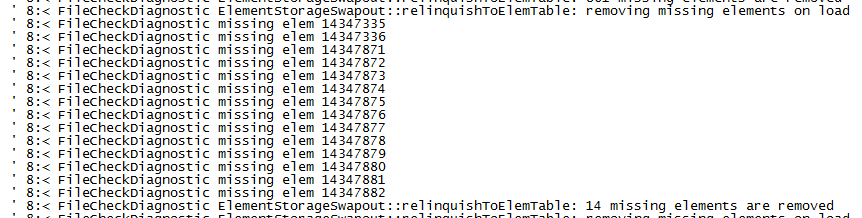 Nota: Puede haber varias secciones de ID de elementos que faltan en el archivo de diario. La imagen anterior es un ejemplo de lo que buscar en el archivo de diario.
Nota: Puede haber varias secciones de ID de elementos que faltan en el archivo de diario. La imagen anterior es un ejemplo de lo que buscar en el archivo de diario.
- Localice el archivo de diario más reciente (por fecha/hora) para el modelo. Busque en esta carpeta:
- Si el modelo se ha abierto a pesar del error, realice las acciones siguientes:
- Abra el archivo de copia de seguridad más reciente que contiene los elementos que faltan.
- En el archivo de copia de seguridad, abra una vista 3D que pueda mostrar los elementos y haga clic en la ficha Gestionar > grupo Consultar > Seleccionar por ID para localizar los elementos. Se pueden seleccionar varios ID de elemento al mismo tiempo introduciendo un punto y coma entre los ID de cada elemento.
Si es necesario, aplique zoom y encuadre la vista hasta que pueda ver bien los elementos.
- En la edición dañada del modelo, abra la misma vista 3D.
Si es necesario, aplique zoom y encuadre la vista hasta que pueda ver la ubicación donde se deben mostrar los elementos.
- Copie y pegue los elementos del archivo de copia de seguridad en el modelo dañado mediante Copiar a portapapeles y Pegar
 Alineado en el mismo sitio.
Alineado en el mismo sitio.
- Guarde y cierre el modelo dañado.
- Ábralo mediante la función Revisar.
- En el modelo, asegúrese de que los elementos restaurados se muestren de la forma esperada.
- Si el modelo dañado no se ha abierto al mostrarse el error, realice las acciones siguientes:
- Localice el archivo de copia de seguridad más reciente que contiene los elementos que faltan.
- Ábralo mediante la función Revisar.
- En el modelo, asegúrese de que los elementos restaurados se muestren de la forma esperada.
El modelo de copia de seguridad revisado se convierte en el nuevo modelo de trabajo. Cambie el nombre en consecuencia. Cambie también el nombre de la edición dañada del modelo por si se necesita para la resolución de otros problemas.